Исправлено: почему Apple Music продолжает удалять мои загрузки?
Даже если вы слишком подготовлены и слишком осторожны, чтобы избежать проблемы почему Apple Music продолжает удалять мои загрузки, есть еще некоторые случаи, которые слишком неизбежны, что раздражает вас, потому что все ваши сохраненные элементы продолжают исчезать без предупреждения. Давайте решим эту проблему, узнав о ее возможных причинах, а также о самых простых решениях, чтобы избавиться от нее.
Содержание Руководство Часть 1. Почему Apple Music продолжает удалять ваши загрузки?Часть 2. 6 советов, которые помогут Apple Music не удалять ваши загрузкиЧасть 3. Бонусный совет: всегда сохраняйте резервную копию своей музыкальной библиотеки Apple.Часть 4. Вывод
Часть 1. Почему Apple Music продолжает удалять ваши загрузки?
Чтобы легко решить проблему, почему Apple Music продолжает удалять мои загрузки, знание причин, которые могут быть причиной этого, должно быть вашим первым шагом. Давайте посмотрим ниже их список.
- Музыкальный сервер Apple не работает: Иногда основной причиной ошибок в Apple Music является сам сервер. Если сервер не работает или возникли проблемы, то ненормальная работа приложения «Музыка» — это нормально.
- Недействительная подписка Apple Music: Еще одна верная причина, из-за которой ваши загруженные песни исчезают, — это недействительная подписка на Apple Music, и вы не знаете, что срок ее действия уже истек. Это наверняка объяснит, почему загруженные песни из Apple Music удаляются сами.
- Автоматические загрузки включены: Как только вы включите автоматическую загрузку, музыка будет автоматически загружаться на ваше устройство для прослушивания в автономном режиме. Это может легко привести к нехватке места для хранения, поэтому функция «Оптимизация хранилища» активирует функцию удаления вашей музыки.
- Оптимизация хранилища включена: Почему Apple Music продолжает удалять мои загрузки? Apple Music автоматически удалит песни, которые вы давно не воспроизводили, если на вашем устройстве недостаточно места, особенно для мобильных телефонов.
- Лицензирование музыкальных изменений: Другая причина заключается в том, что права на лицензирование или распространение песни изменились. Например, если звукозаписывающая компания или исполнитель решат не продлевать лицензионное соглашение с Apple Music, любые песни, на которые распространяется действие предыдущего соглашения, больше не будут доступны в библиотеках пользователей. Поэтому Apple Music удалит музыку.
- Музыкальная библиотека iCloud включена: После включения музыкальной библиотеки iCloud на устройстве вся музыка, которая в данный момент находится на устройстве, удаляется и заменяется песнями из iCloud. Это означает, что когда вы воспроизводите этот трек на своем iPhone или другом Mac, вы получаете файл AAC без DRM с качеством 256 кбит/с, а не исходный файл.
Часть 2. 6 советов, которые помогут Apple Music не удалять ваши загрузки
Теперь, когда вы уже знаете наиболее возможные причины исчезновения загруженной вами музыки из Apple Music, вам будет проще узнать, какие действия необходимо предпринять. Вы можете проверить список ниже, чтобы увидеть, что лучше всего сделать.
Совет 1. Проверьте статус Apple Music
Одно из основных исправлений на случай, если ваши загруженные песни в Apple Music исчезнут, — это проверить состояние системы. Apple Music. Одна из причин появления указанной ошибки может быть вызвана плановым обслуживанием, которое Apple проводит для некоторых служб. Вы всегда можете зайти в раздел «Состояние системы Apple» и просмотреть его. Если сервер Apple Music не работает, вам придется дождаться его восстановления, прежде чем вы сможете нормально загружать музыку на свое устройство.

Совет 2. Проверьте свою подписку
Почему Apple Music продолжает удалять мои загрузки? Если вы не видите музыку на своем устройстве, возможно, срок действия вашей подписки на Apple Music истек, поскольку Apple Music — это услуга на основе подписки. Если вы отмените подписку на Apple Music, ваша музыкальная библиотека будет удалена со всех ваших устройств.
Вы не можете получить доступ к содержимому своей библиотеки, даже если вы загрузили его на свое устройство. Почему? Из-за Справедливо Защита DRM: вы не являетесь владельцем загруженных музыкальных файлов. Загрузка музыки по подписке Apple Music означает только то, что вы разблокируете доступ ко всему каталогу Apple Music. Чтобы решить эту проблему, вам следует вовремя продлить подписку на Apple Music, чтобы снова получить доступ к своей музыке.

Вы можете быть заинтересованы: Как проверить свою подписку на Apple Music?
Совет 3. Отключите автоматическую загрузку
Подписчики Apple Music могут добавлять и загружать песни и видео на ваше устройство вручную. Если опция «Автоматические загрузки» включена, контент Apple Music автоматически загружается на ваше устройство или компьютер, когда вы добавляете его в свою библиотеку. Это может сэкономить время при загрузке музыки, но у этого есть и серьезный недостаток: загруженный контент может занимать локальное хранилище, особенно для мобильных телефонов. Как только функция «Оптимизировать хранилище» будет включена, ваш iPhone автоматически удалит загруженную музыку, которую вы давно не воспроизводили.
Чтобы Apple Music не удаляла вашу музыку, откройте iPhone, выберите «Настройки» > «Музыка», затем отключите автоматические загрузки. Добавленные вами песни не будут автоматически загружаться на ваш iPhone.
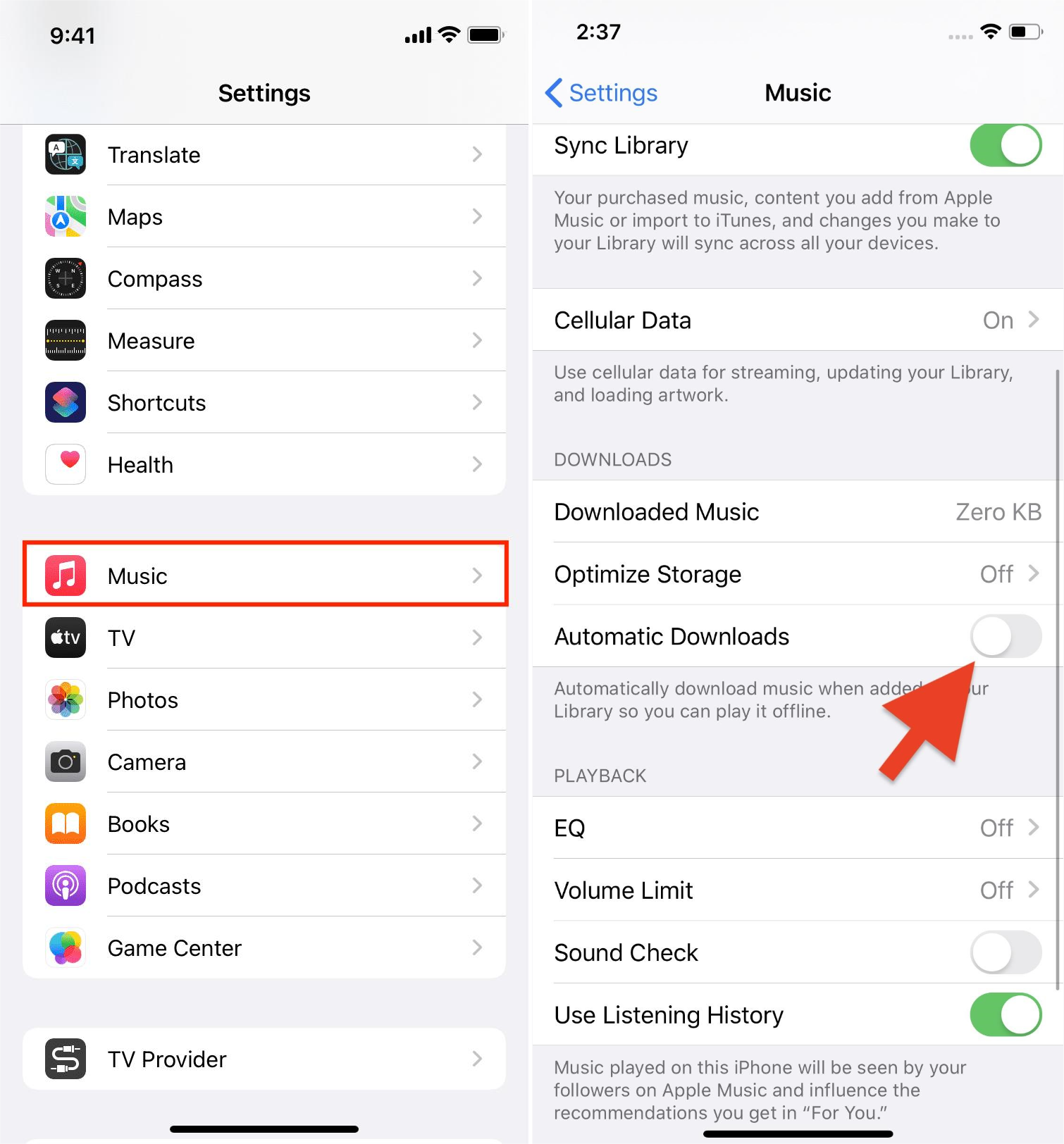
Совет 4. Отключите оптимизированное хранилище
Почему Apple Music продолжает удалять мои загрузки после отключения автоматических загрузок? Если вы уже заметили, что на вашем устройстве становится мало места, вам также следует отключить функцию «Оптимизированное хранилище», которую вы установили ранее. Чтобы отключить эту функцию, перейдите в приложение «Настройки» и нажмите «Музыка». В окне «Музыка» нажмите на функцию «Оптимизировать хранилище». Через некоторое время откроется собственное окно, и вы сможете отключить эту функцию, переключив кнопку в положение «Выкл.».
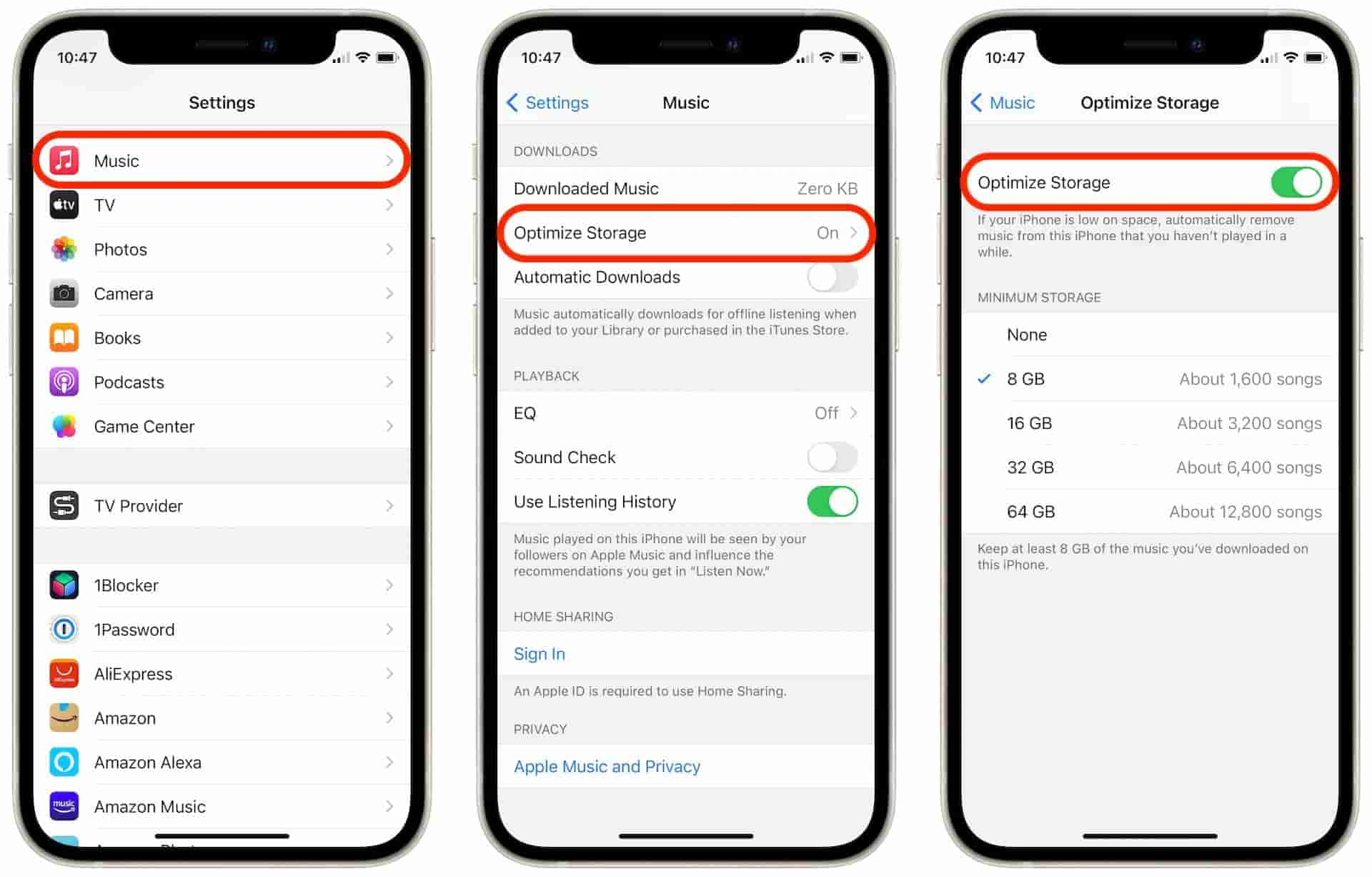
Обновлено: Некоторые пользователи сообщили, что в настройках музыки в iOS 15 и более поздних версиях нет опции «Оптимизированное хранилище». Пожалуйста, свяжитесь со службой поддержки Apple, чтобы подтвердить это.
Совет 5: переключитесь на другие музыкальные сервисы
Исполнитель или звукозаписывающая компания обладают авторскими правами на свой медиаконтент. Apple Music работает с этими правообладателями и подписывает лицензионное соглашение, благодаря которому музыка будет доступна слушателям Apple Music почти на 167 рынках по всему миру. Если правообладателям не удастся достичь соглашения с сервисами Apple Music, их песни будут удалены из сервиса по истечении срока действия соглашения. В этом случае вам придется переключиться на другие музыкальные сервисы, чтобы найти их контент, если вы чей-то большой поклонник.
Похожие темы: Топ-10 дешевых сайтов для скачивания музыки
Совет 6: Создайте резервную копию вашей музыкальной библиотеки
Последнее скорее профилактическое действие, которое каждый пользователь Apple Music должен рассмотреть заранее, а именно загрузка музыки для резервного копирования. Подписавшись на Apple Music, вы можете хранить свою музыкальную библиотеку в Интернете с помощью iCloud Music Library, а затем транслировать ее на разные устройства. Однако если вы включите музыкальную библиотеку iCloud на устройстве, вся музыка, которая в данный момент находится на устройстве, будет удалена и заменена песнями из iCloud, закодированными в формате AAC с качеством 256 кбит/с.
Например, если на Mac у вас есть плейлисты в несжатом формате AIFF без потерь, а многие из них — в высоком разрешении, их можно перекодировать в файл AAC со скоростью 256 Кбит/с при загрузке в iCloud. Итак, вы обнаружите, что некоторые песни будут удалены из Apple Music. Прежде чем включать музыкальную библиотеку iCloud, убедитесь, что у вас есть полная локальная копия всей вашей музыки на основном компьютере (или внешнем жестком диске).
Часть 3. Бонусный совет: всегда сохраняйте резервную копию своей музыкальной библиотеки Apple.
Было много возможных причин, по которым Apple Music продолжает удалять мои загрузки, и некоторые из основных уже опубликованы выше. Хотя приведенные выше решения действительно подходят для решения проблем с Apple Music, они все же не гарантируют, что ваши загрузки будут сохраняться каждый раз, когда в службе возникают ошибки. В качестве ответа на последнее решение, представленное выше, которое состоит в том, чтобы иметь резервную копию дорожек, лучший способ сделать это - использовать AMusicSoft Apple Music Converter.
AMusicSoft Apple Music Converter очень хорошо известен как хороший Загрузчик Apple Music для Mac и Windows, что позволяет вам загружать всю вашу музыкальную библиотеку iTunes, песни Apple Music, плейлисты, альбомы и аудиокниги одним щелчком мыши. AMusicSoft очень прост в использовании и имеет очень простой интерфейс, что делает его удобным для пользователя. Все детали, которые слишком важны, чтобы их потерять, такие как теги идентификаторов, информация о метаданных и обложка, сохраняются даже после процессов.
С помощью этого профессионала Программа для удаления Apple Music DRM, DRM можно удалить, и теперь вы можете свободно передавать песни или получать к ним доступ на любое устройство, даже если оно не авторизовано Apple. Как только все песни Apple Music будут сняты с защиты, вы сможете конвертировать музыку без DRM в файлы MP3, MP4, AAC, M4A, FLAC, WAV или другие распространенные форматы с качеством звука без потерь. Таким образом, вы сможете хранить все песни и плейлисты в более безопасном месте.
Просто нажмите кнопку "Бесплатная загрузка", чтобы загрузить и установить это мощное программное обеспечение на ваш компьютер Windows или Mac. Используйте AMusicSoft Apple Music Converter, чтобы загрузить столько песен, сколько вы хотите, для воспроизведения на любом устройстве.
Бесплатная загрузка Бесплатная загрузка
Шаг 1. После установки запустите инструмент и начните добавлять все файлы, которые вы хотели бы сделать резервными копиями. AMusicSoft Apple Music Converter поддерживает множественные преобразования, поэтому вы можете добавлять большие объемы музыкальных файлов, если хотите или нуждаетесь в них.

Шаг 2. Выберите выходной формат для использования при конвертации из MP3, WAV, FLAC, AAC, M4A и AC3. Это доступные форматы, которые вы можете получить от AMusicSoft. Также необходимо выбрать выходную папку.

Шаг 3. Нажмите «Конвертировать», чтобы завершить преобразование файлов. Через несколько минут вы сможете насладиться песнями, о которых давно мечтали.

Шаг 4. Наконец, получите результаты и сохраните копии на локальном компьютере. Просто коснитесь меню «Готово», чтобы увидеть преобразованные файлы.

Часть 4. Вывод
Как ясно решено, почему Apple Music продолжает удалять мои загрузки, проблема может быть вызвана несколькими факторами. Тем не менее, одно можно сказать наверняка, и это с помощью AMusicSoft Apple Music Converter, вы сможете быстро избавиться от этой проблемы, и в то же время вы сможете наслаждаться лучшим опытом потоковой передачи Apple Music.
Люди Читайте также
- Решено: почему Apple Music Shuffle воспроизводит одни и те же песни?
- Как исправить проблему с Apple Music, которая не загружает библиотеку?
- 9 способов исправить песни Apple Music, выделенные серым цветом на iOS / Android / Mac
- Лучшие способы исправить проблему Apple Music с загрузкой всех песен
- Простые исправления для Apple Music, не синхронизирующейся с проблемой Mac
- 8 способов исправить музыкальную библиотеку iCloud, которая не отображается на iPhone / Mac / ПК
- Как исправить Apple Music, недоступную в вашем регионе (8 способов)
- Как исправить постоянное сбой Apple Music (7 способов)
Роберт Фабри — ярый блоггер и энтузиаст, увлеченный технологиями, и, возможно, он сможет заразить вас, поделившись некоторыми советами. Он также страстно увлечен музыкой и писал для AMusicSoft на эти темы.